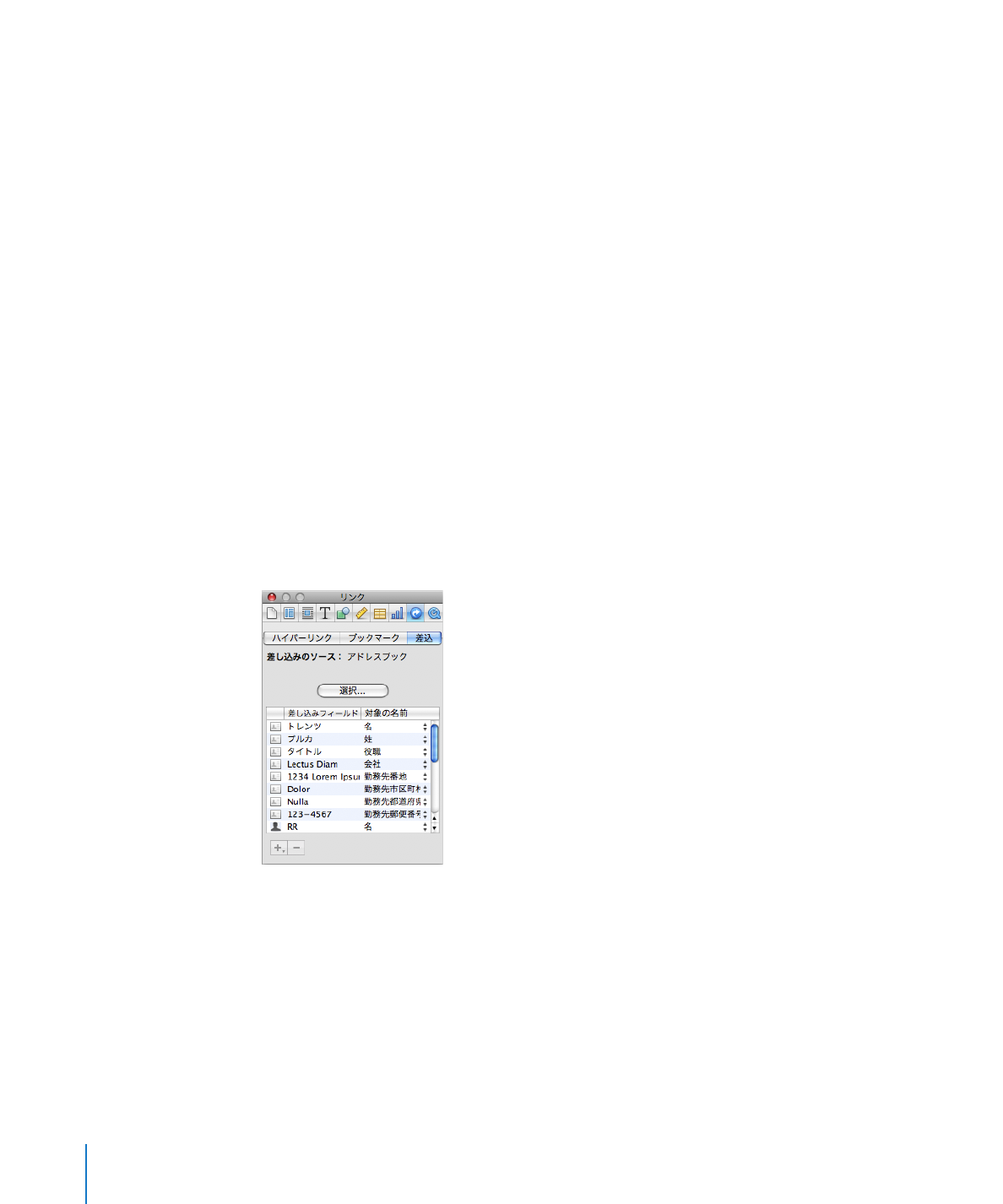
独自の差し込みフィールドを定義する
後で「アドレスブック」または
Numbers
書類の連絡先情報に置き換えることができる差し込みフィー
ルドを書類に追加できます。差し込みフィールドを無効にしたり、差し込みフィールドで使用するデータ
を変更したり、差出人フィールドや差し込みフィールドを削除したりできます。
差し込みフィールドを修正する場合、または新しい差し込みフィールドを作成する場合は、「リンク」イ
ンスペクタの「差込」パネルを使います。
差し込みフィールドを作成するには:
1
Pages
書類を開きます。
2
アドレスブックフィールドを表示させたい場所に挿入ポイントを合わせます。
3
「リンク」インスペクタが開いていない場合は、
「挿入」>「差出人フィールド」または「挿入」>「差
し込みフィールド」と選択します。または、
「リンク」インスペクタの「差込」パネルで、追加(+)をクリッ
クして「差し込みフィールドを追加」または「差出人フィールドを追加」を選択します。差出人フィー
ルドまたは差し込みフィールドのプレースホルダが挿入され、強調表示されます。
244
第
11
章
アドレスブックデータおよび
Numbers
データを使用して書類に個人データを埋め込む
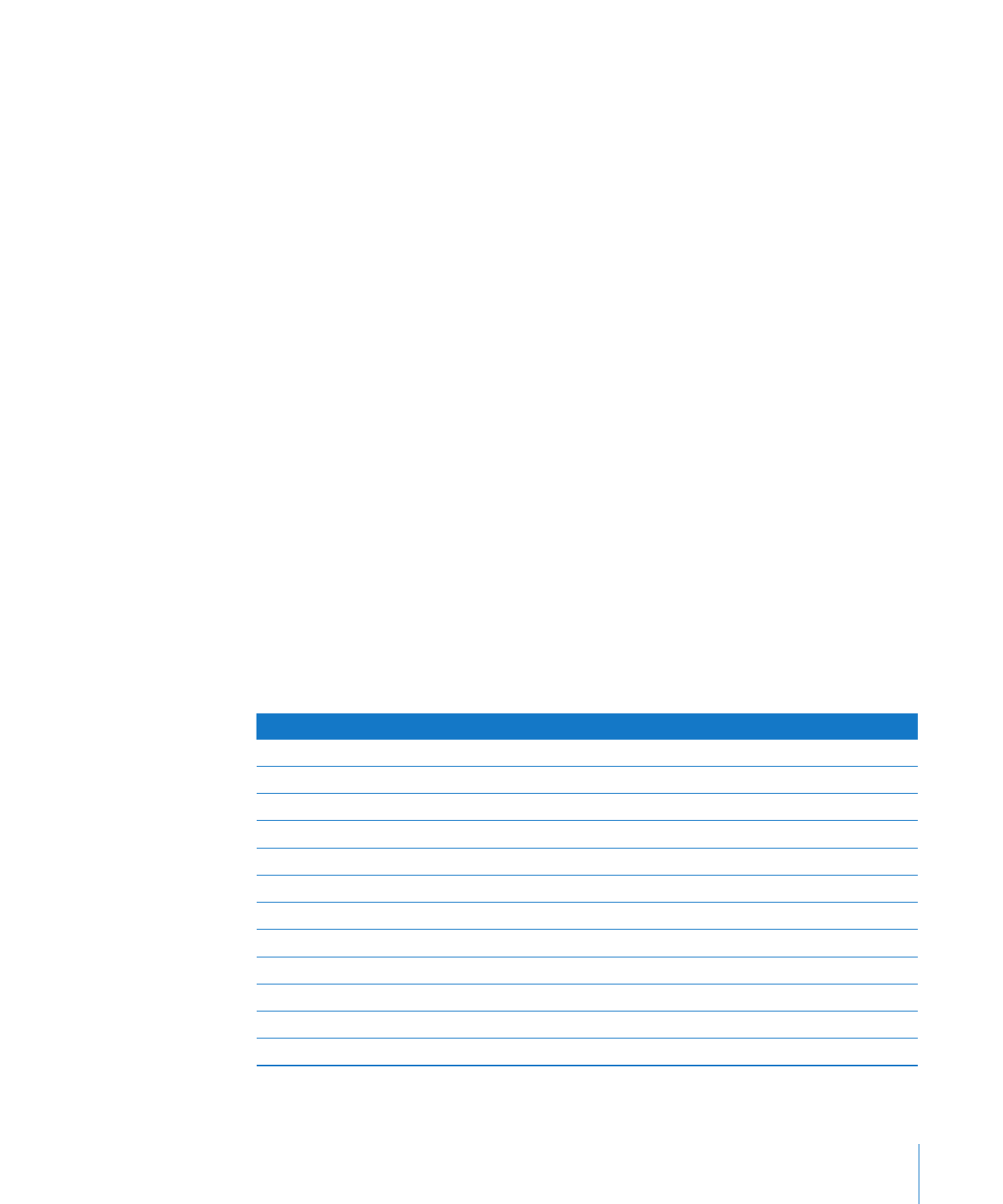
第
11
章
アドレスブックデータおよび
Numbers
データを使用して書類に個人データを埋め込む
245
4
「リンク」インスペクタの「差込」パネルで、
「対象の名前」のコントロールをクリックします。フィール
ドに挿入するデータの種類に最も近いカテゴリを選択します。
Numbers
書類が選択されている場合は、挿入するデータに一致する
Numbers
の表の列ヘッダを選
択します。
差し込みフィールドを変更するには:
差し込みフィールドを差出人フィールドから差し込みフィールド(またはその反対)に変更するには、フィー
m
ルドを削除してから新しいフィールドを追加します。
差し込みフィールドを削除するには、フィールドを選択して
Delete
キーを押します。
m
書類内のアドレスブックフィールドに、勤務先用、自宅用などの使い分けがある場合、
「編集」>「差し
m
込み印刷」と選択して表示される項目を切り替えることができます。クリックして「差し込みフィールド」
の表を表示します。「対象の名前」をクリックし、使い分けを選択します。
差し込みフィールドのラベルを変更するには、ラベルを変更する差し込みフィールドをクリックし、新しい
m
ラベルを入力して、新しいラベルを選択します。「リンク」インスペクタが開いていない場合は、
「挿入」>
「差し込みフィールド」または「挿入」>「差出人フィールド」と選択します。または、
「リンク」インス
ペクタの「差込」パネルで、追加(+)をクリックして、
「差し込みフィールドを追加」または「差出人フィー
ルドを追加」を選択します。差し込みのソースが
Numbers
書類の場合は、フィールドに挿入するレコー
ドに一致する
Numbers
の表の列ヘッダを選択します。
「
Pages
」でサポートされている差し込みフィールドの詳細については、
245
ページの「差し込みフィー
ルドの名前」を参照してください。
差し込みフィールドの名前
次の表は、
「
Pages
」でサポートされている差し込みフィールドをまとめたものです。同義語は、特定の
差し込みフィールドの値に追加するために使用できる代替名です。